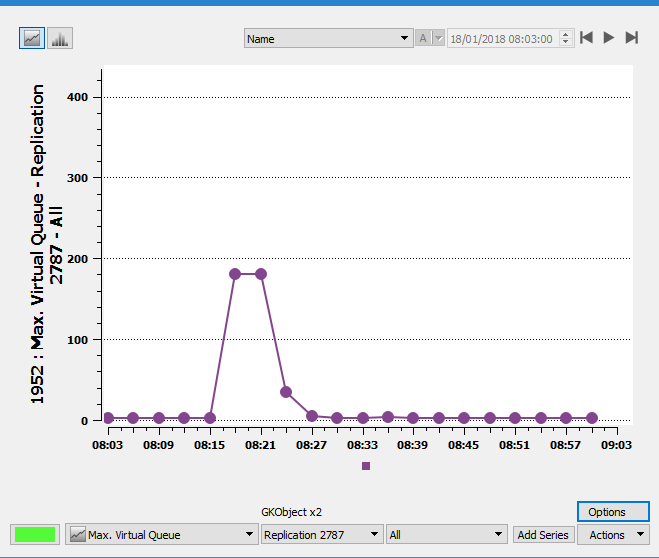Seções de Via¶
Uma seção de via é um grupo de faixas adjacentes onde os veículos se movem na mesma direção. A divisão da rede viária em seções geralmente é governada pelas características físicas da via e pelos movimentos de curva. Por exemplo, em uma rede urbana, uma seção corresponde de perto à via de um cruzamento até o próximo; em uma área de rodovia, uma seção seria a parte da via entre duas rampas.
Os lados de entrada, saída, direito e esquerdo de uma seção são definidos de acordo com a direção de movimento no segmento. Cada faixa na seção é identificada com um número na faixa de 1,…,n, da esquerda para a direita da seção, onde as faixas laterais também são contadas.
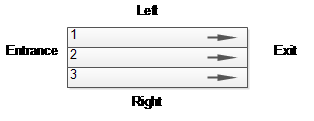
Criando uma Nova Seção¶
A geometria da seção é especificada por uma coleção de pontos que definem segmentos retos e curvos. Uma seção é formada por um ou mais segmentos. Cada segmento pode ser seja um segmento reto, definido pelos pontos de origem e de término, ou um segmento curvo, definido por um ponto de origem, um ponto de término e um ou dois pontos de controle. Os segmentos podem ser usados para modelar a forma física do link no mapa. Eles também são usados para modelar mudanças nas características da via, como inclinação, velocidade, restrições de faixa, etc., que ocorrem no meio da seção.
Para criar uma seção, escolha a Ferramenta Seção, clique na visualização onde a seção começará, e clique novamente para adicionar um novo ponto de seção. Um duplo clique encerra a edição (este último ponto será o final da seção). Para criar uma seção simples e reta, clique uma vez para especificar o início da seção e, em seguida, clique duas vezes na posição do final da seção.

Especificação da Geometria¶
Uma seção pode ter vários segmentos retos ou curvos, cada um definido por uma linha central e um número de faixas. Os ângulos de entrada e saída para a seção também podem ser modificados e faixas laterais adicionadas conforme necessário. A geometria da seção é editada movendo as alças associadas a cada segmento para:
- Ajustar o ponto final do segmento (A)
- Ajustar os ângulos de entrada ou saída (B)
- Adicionar uma faixa lateral movendo a alça para fora ou converter uma faixa completa em uma faixa lateral movendo-a para dentro (C)
- Ajustar o comprimento da faixa lateral ou remover a faixa lateral, levando a alça para fora do comprimento do link (D).
- Ajustar a largura da seção (Linha BCCB)
Observe que a largura da faixa também pode ser alterada a partir do menu de contexto, ou utilizando o editor de seção. Veja a seção Editor de Seção para mais detalhes.
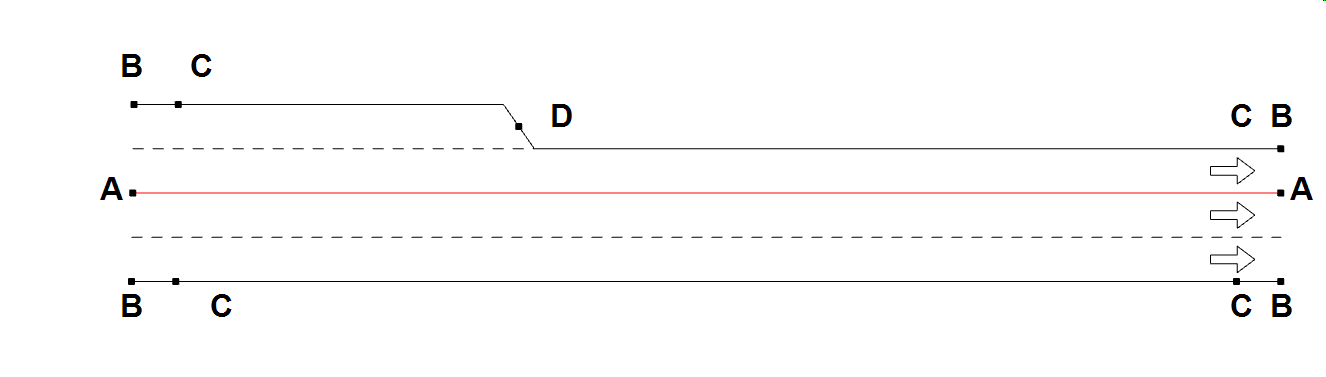
Novos pontos curvos podem ser adicionados usando a Nova Vértice ferramenta para segmentos retos ou curvos; veja as entradas da Nova Vértice Reta e Nova Vértice Curva na seção Edição de Linha e Polígono para mais detalhes. Uma opção no menu de contexto da seção também permite a criação de vértice na seção selecionada. Se mais de uma seção ou curva for selecionada, então o vértice da seção-alvo (a que mostra o menu) será criado na localização selecionada, nas demais seções ou curvas o vértice será criado no meio. Até dois vértices curvos podem ser criados por seção; se um terceiro for criado, a seção será cortada em múltiplos segmentos.
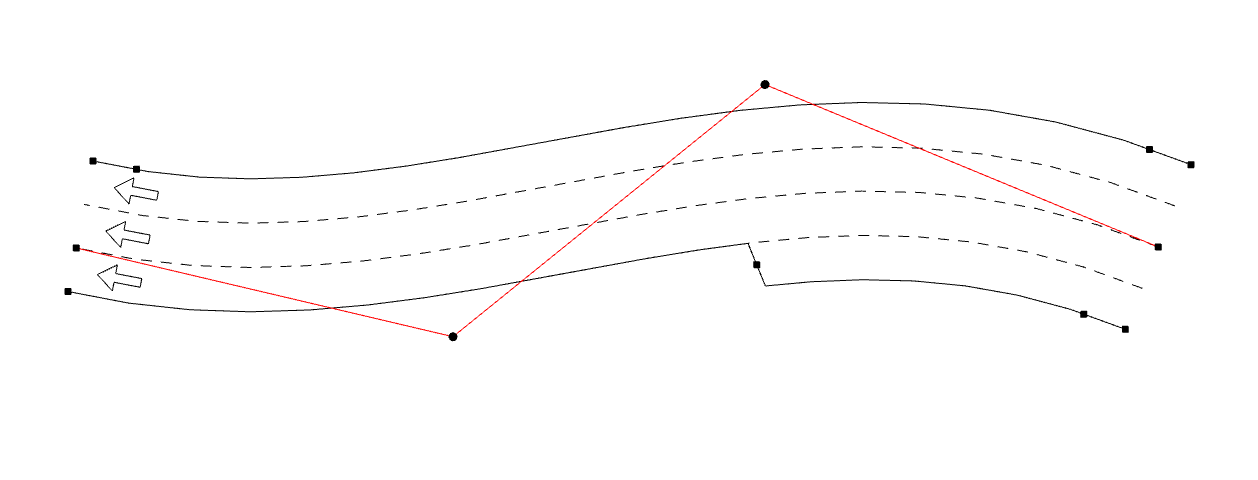
Uma seção pode ser cortada em duas usando a Ferramenta Cortar. Se o corte for desenhado enquanto pressiona a tecla Control, nenhum nó será criado.
Unindo Seções¶
O comando Unir, disponível no menu de contexto da seção, pode ser usado para unir duas seções em uma ou para criar um nó (e as curvas relacionadas) para vincular as seções selecionadas.
Unindo Duas Seções¶
Selecione duas seções próximas (o final de uma seção deve estar próximo do início de outra) e selecione o comando Unir. As seções serão unidas em uma. Mais precisamente, a seção da qual foi executado o comando será expandida para acomodar a outra seção, que será então removida. Apenas seções que têm o mesmo número de faixas no ponto de união podem ser unidas.
Unindo Mais de Duas Seções¶
Selecione as seções que participarão do nó e selecione o comando Unir. Um nó será criado com as respectivas curvas.
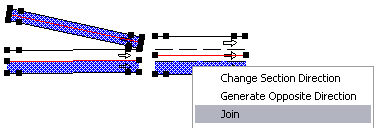
Número de Faixas¶
Quando uma seção é selecionada, o número de faixas pode ser alterado a partir do seu menu de contexto ou pressionando CTRL + número. Por exemplo, CTRL+3 converterá a seção em uma seção com 3 faixas. A opção CTRL + número também pode ser usada sem seção selecionada e, neste caso, será configurado o número de faixas das seções criadas posteriormente.
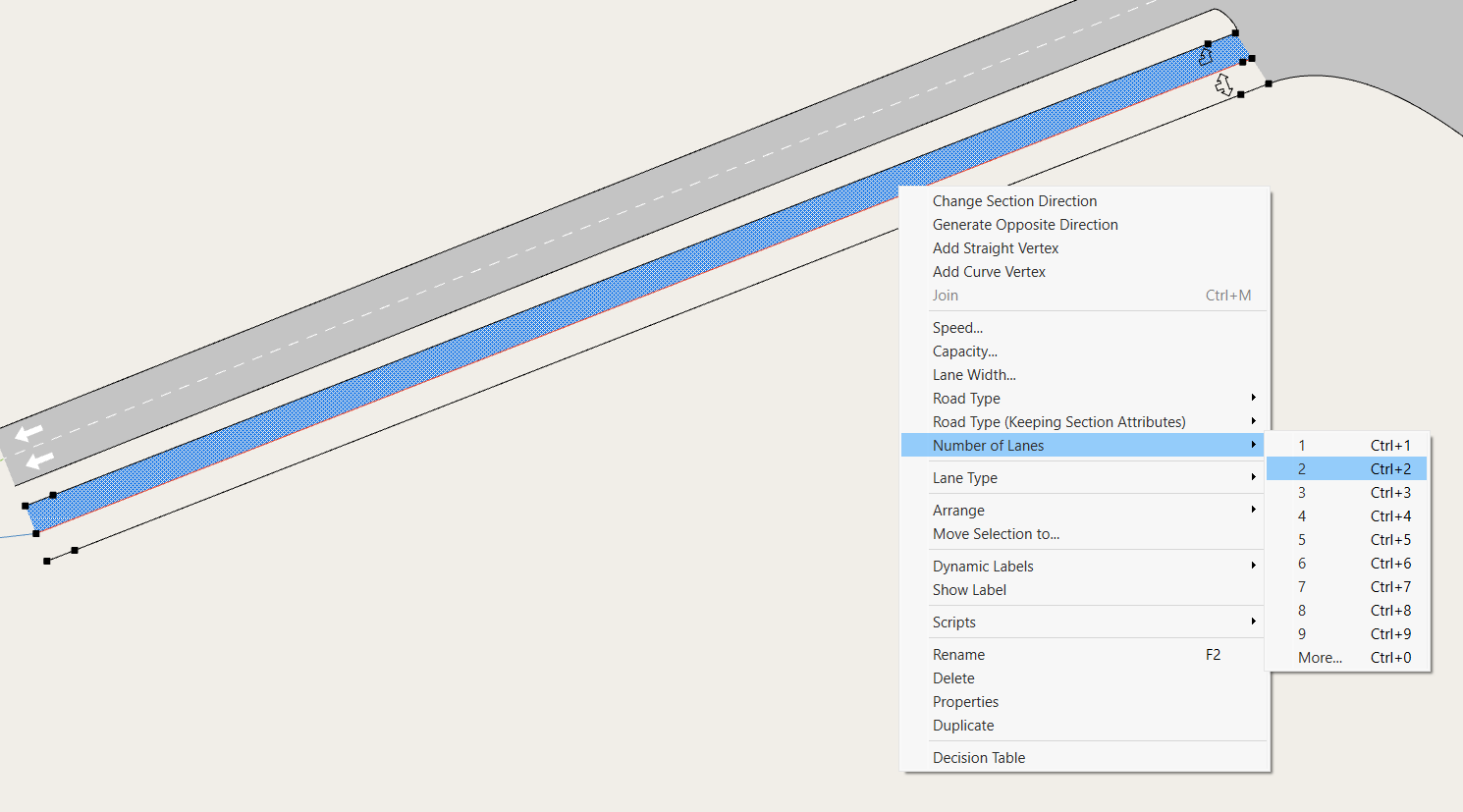
Faixas Principais e Laterais¶
As faixas em uma seção são classificadas como faixas principais ou faixas laterais. Em uma faixa principal, veículos podem entrar de outras seções e sair para outras seções: uma faixa principal é tanto uma faixa de entrada quanto uma faixa de saída. Uma faixa lateral pode ser posicionada tanto no lado direito quanto no lado esquerdo da seção e é apenas uma faixa de entrada ou uma faixa de saída.
Embora uma seção não possa existir sem uma ou mais faixas principais, as faixas laterais são opcionais. Uma seção não deve ter mais de uma faixa lateral por lado; uma faixa de entrada e uma faixa de saída no mesmo lado não são permitidas e a seção deve ser dividida em duas para modelar esse layout de faixas.
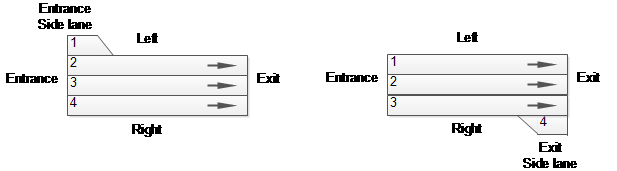
Nota: ao usar as funções e estruturas de script do Aimsun Next ou do Aimsun Next microSDK, a numeração das faixas começa em 0 e varia de 0,…, n-1
Editor de Seção¶
O editor de seção é usado para alterar os valores de diferentes atributos para uma única seção.
Alguns desses atributos (como nome, tipo de via, velocidade ou capacidade) podem ser editados de forma mais conveniente usando o menu de contexto da seção. Ao usar o menu de contexto, mais de uma seção pode ser alterada simultaneamente.
Os atributos de uma seção podem ser categorizados em:
- Identificador: Nome e ID externo.
- Informações Genéricas: Tipo de via, limite de velocidade, capacidade e custos definidos pelo usuário.
- Tipos de Veículos e Pedestres Proibidos: Especificar restrições sobre alguns agentes que têm acesso a uma parte da rede, por exemplo, bicicletas e pedestres não são permitidos em rodovias.
- Características Físicas: A altitude de cada ponto e as inclinações dos segmentos.
- Dados de Faixas: Largura da faixa, o tipo de cada faixa, velocidades detalhadas dos segmentos, faixas contínuas e informações de ombro.
- Modelos Dinâmicos: Dados relacionados a Micro, Meso e Híbridos.
- Modelo Estático: Dados relacionados a Macro.
- Informações de Uso: Quais outros objetos estão vinculados a esta seção.
- Dados de fila virtual: Para seções na borda da área com congestionamento que transbordam.
O editor também oferece informações sobre o comprimento da seção, levando em consideração a altitude (ou coordenada Z) e a classe funcional.
Aba Principal¶
A figura abaixo mostra os atributos definidos para uma seção na aba Principal.
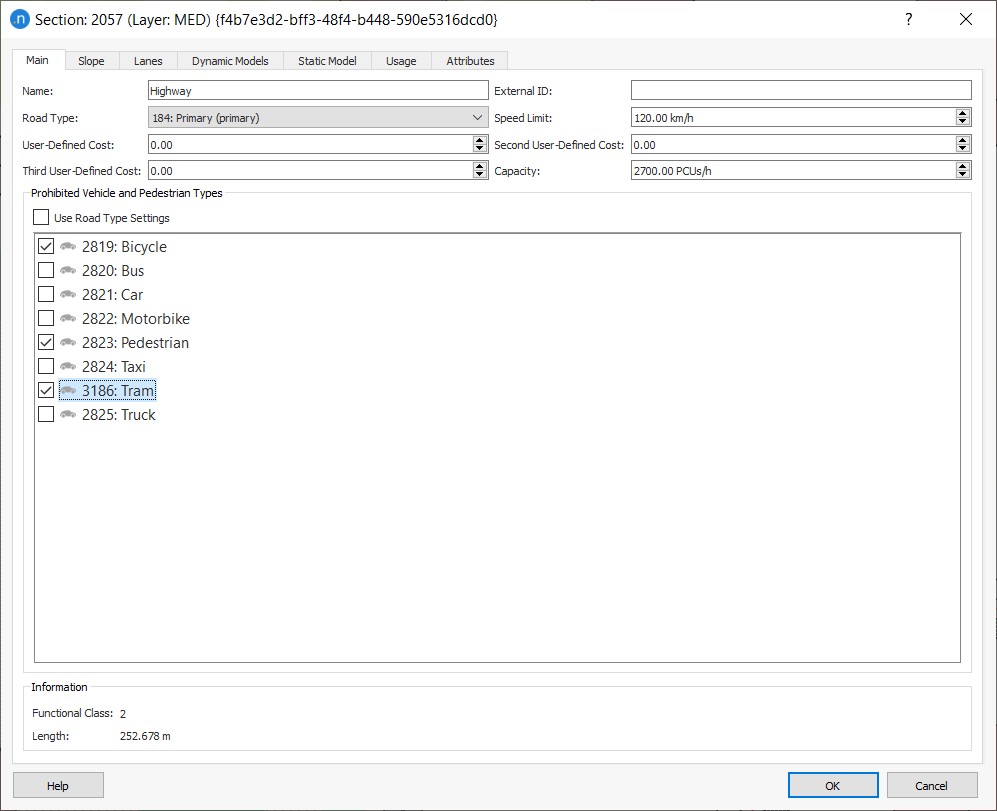
Nome e ID Externo¶
Estes são rótulos internos e externos para a seção. Nota que o Aimsun Next não interpreta esses campos e eles podem conter qualquer texto, ou podem estar vazios. O ID Externo é útil para armazenar, no Aimsun Next, um identificador, para o mesmo objeto, de um banco de dados externo. Por exemplo, quando uma rede é criada automaticamente a partir de um banco de dados GIS, o ID Externo manterá automaticamente o identificador desse banco de dados.
O Aimsun Next permite a descoberta, manipulação e apresentação de resultados usando o ID Externo, o que simplifica a troca de dados.
Tipo de Via, Limite de Velocidade e Capacidade¶
As seções são classificadas de acordo com tipos de via especificados para a simulação. Um tipo de via define valores padrão para todos os parâmetros da seção.
Observe que alterar um valor no editor de tipo de via só mudará as seções que usam o tipo de via editado quando o botão Atualizar Seções e Curvas for pressionado para propagar a alteração. Veja a seção Tipo de Via para mais informações.
O Limite de Velocidade em uma seção deve corresponder à velocidade máxima legal.
Capacidade e Número de Faixas¶
Capacidade¶
A capacidade da seção pode ser editada neste diálogo. Essa capacidade, no entanto, será alterada automaticamente se o número de faixas de uma seção for alterado. Nesse caso, a antiga capacidade será usada para calcular a capacidade da faixa (antes da alteração) e a nova capacidade será calculada utilizando a capacidade das faixas e o novo número de faixas. Faixas laterais não serão consideradas ao calcular a capacidade por faixa ou a nova capacidade da seção.
Exemplos:
- O número de faixas de uma seção com duas faixas principais e uma capacidade de 2000 veículos/hora é alterado para três. A nova capacidade será de 3000 veículos/hora ( 3 * 2000 / 2)
- Uma seção com uma faixa principal e uma faixa lateral tem uma capacidade da seção de 1000 veículos/hora. O usuário remove a faixa lateral. A capacidade ainda é de 1000 veículos/hora.
Os valores de velocidade e capacidade são usados pelas funções de escolha de rota no Aimsun Next Micro e Meso dependendo de como o parâmetro de atratividade foi definido. O Aimsun Next Macro, em vez disso, usa capacidade ou velocidade para os cálculos das funções de atraso de volume, que utilizarão a capacidade expressa em PCU em seus cálculos de atribuição.
Custos do Usuário¶
Os três custos definidos pelo usuário estão disponíveis para conter quaisquer dados que o usuário poderia precisar armazenar, por exemplo, eles podem ser usados como um custo expresso em termos de tempo representando um valor econômico associado à seção que pode ser usado em uma função de atraso de volume (VDF).
Para mais informações sobre VDFs e outras funções de custo, veja Funções de Custo.
Tipos de Veículos e Pedestres Proibidos¶
Os tipos de veículos e agentes proibidos são especificados aqui. Além disso, a lista definida no nível do Tipo de Via pode ser usada. Isso especifica as restrições que alguns veículos podem ter em relação ao acesso a partes da rede, por exemplo, bicicletas proibidas em rodovias, ou veículos de carga proibidos nas ruas urbanas.
Aba de Inclinação¶
O editor é usado para modificar a altitude dos pontos finais de uma seção, definindo o valor numérico ou arrastando o ponto no gráfico de altitude. Se a seção for um composto de vários segmentos unidos, esses pontos intermediários são mostrados e sua altura pode ser ajustada. Alternativamente, se a Calcular Intermediários opção estiver marcada, a altitude desses pontos será calculada usando interpolação linear entre as altitudes definidas para os pontos de início e de fim.
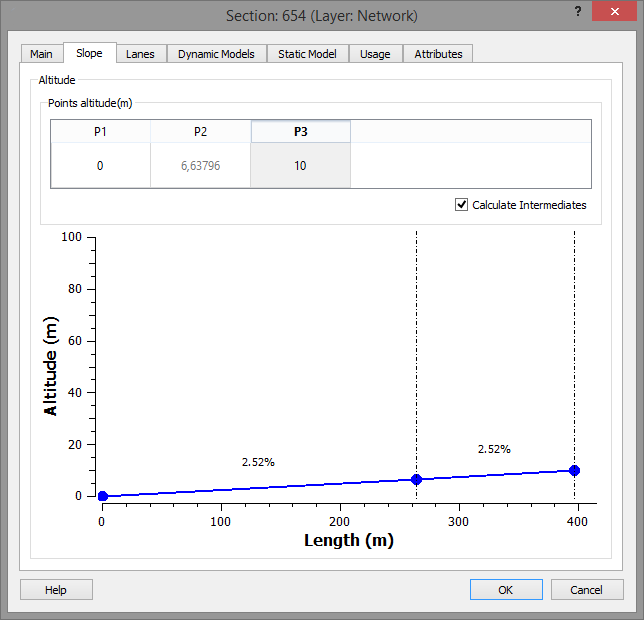
A altitude dos pontos iniciais, finais e intermediários também é editada usando a ferramenta de seleção. Para fazer isso:
- Clique no ponto a ser modificado enquanto pressionar a tecla Ctrl.
- Arraste o mouse para cima para aumentar a altitude do ponto selecionado,
- Ou arraste o mouse para baixo para diminuir a altitude.
O ponto que está sendo modificado mostrará suas coordenadas, mas apenas a coordenada Z mudará.
Também é possível mudar a altitude de todos os pontos da seção de uma só vez, selecione a seção em vez de apenas um ponto de controle. A mudança na coordenada Z será mostrada à medida que o mouse se mover. Após soltar o mouse, a coordenada Z será aplicada a toda a seção como um incremento.
A influência da inclinação da seção no movimento de veículos em uma simulação microscópica é detalhada em Modelando a influência da Inclinação da Seção em simulações microscópicas. As unidades de inclinação são representadas como porcentagens.
Aba de Faixas¶
Esta aba permite a edição de tipos de faixas (usadas para reservar uma faixa para uma classe de veículo em particular), definir velocidade por faixa e/ou por segmento e modificar a largura da faixa para todas as faixas na seção ou para faixas individuais.
A simulação mesoscópica não suporta o uso de velocidades diferentes para faixas na mesma seção, ela usará o valor padrão da seção. É possível definir diferentes velocidades em um nível de segmento, mas levando em conta a restrição anterior; todas as faixas devem ter a mesma velocidade.
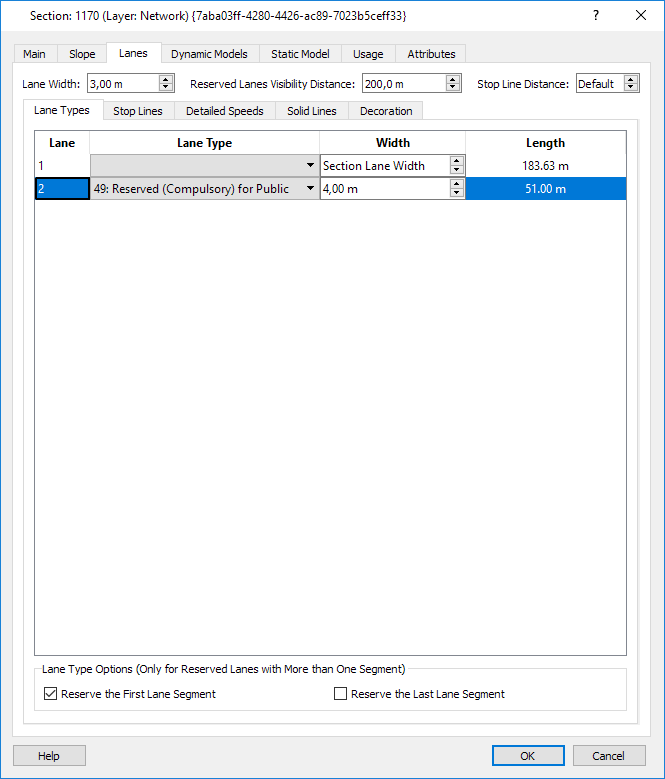
Largura da Faixa¶
A largura da faixa é definida para todas as faixas, mas pode ser sobrescrita para faixas individuais, se necessário. A largura não afeta o comportamento dos veículos ou a interação entre veículos em faixas adjacentes.
Comprimento da Faixa¶
O comprimento 3D de cada faixa é mostrado na tabela.
Distância de Visibilidade das Faixas Reservadas:¶
A distância de visibilidade das faixas reservadas que serão usadas no modelo de faixas-alvo dos simuladores dinâmicos.
Tipos de Faixas e Faixas Reservadas¶
Os Tipos de Faixa são definidos no Editor de Tipo de Faixa.
Use a caixa de combinação para selecionar o tipo de reserva das faixas, se elas forem reservadas. Como alternativa, para reservar uma faixa para uma classe de veículo particular; selecione a seção, ative o menu de contexto com o mouse sobre a faixa que será alterada e escolha o Tipo de Faixa na lista.
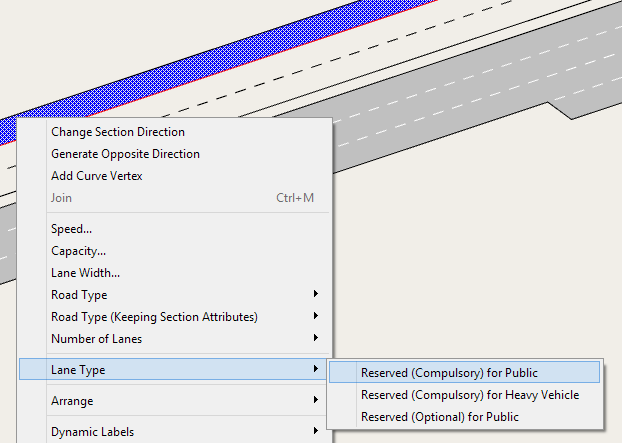
Observe que mais de uma seção pode ser editada ao mesmo tempo, abrindo o menu de contexto com mais de uma seção selecionada para alterar o tipo de faixa para todas as faixas selecionadas.
Desreservando o Primeiro e/ou Último Segmento¶
O primeiro e/ou o último segmento de uma faixa reservada podem ser marcados como não reservados, desmarcando as opções correspondentes; Reservar o Primeiro Segmento da Faixa e Reservar o Último Segmento da Faixa. Desreservar o primeiro segmento da faixa é utilizado quando a faixa reservada é introduzida a uma certa distância na seção. Desreservar o último segmento da faixa é usado quando o tráfego é permitido a entrar na faixa no segmento final da seção, por exemplo, para manter a capacidade de descarga em um cruzamento sinalizado.
Se o último segmento for mantido como um segmento reservado, mas os veículos só puderem fazer uma curva usando essa faixa; então os veículos começarão a fazer sua mudança de faixa ao entrar na zona 3 - quando a mudança de faixa é marcada como "urgente".
Se o último segmento for marcado como não reservado e os veículos precisarem usá-lo para fazer sua curva, então existem 3 possíveis casos, com base no modelo de mudança de faixa do Aimsun:
-
A seção desreservada é mais curta do que a distância da zona 2; a seção desreservada começa na zona 3: Os veículos tomarão suas decisões de mudança de faixa no início da seção desreservada, ignorando as decisões normais baseadas na zona.
-
A seção desreservada está entre a distância da zona 1 e da zona 2; a seção desreservada começa na zona 2: Os veículos tomarão suas decisões de mudança de faixa no início da seção desreservada usando as regras da zona 2 e movendo-se para as regras da zona 3 à medida que ultrapassarem a distância da zona 2.
-
A seção desreservada é mais longa do que a distância da zona 1; a seção desreservada começa na zona 1: Os veículos tomarão suas decisões de mudança de faixa normalmente à medida que chegarem às zonas 2 e 3, como se não houvesse faixa reservada.
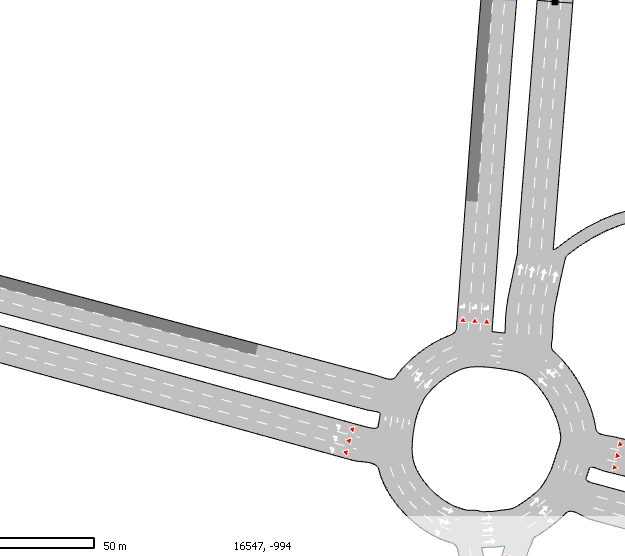
Observe que também é possível dividir a seção em duas (usando a Ferramenta Cortar) mas é melhor usar as opções de reserva para manter o modelo o mais simples possível (e o mais próximo do modelo físico possível).
Linhas de Retenção ¶
As linhas de retenção controlam onde os veículos param no final da seção antes de avançar pelo nó. A posição padrão é ao final da seção, mas elas podem ser movidas individualmente para modificar a geometria do cruzamento.
Na subaba Linhas de Retenção, aba Faixas do editor de seção, defina um deslocamento da linha de retenção a partir do final da seção para cada faixa individualmente.
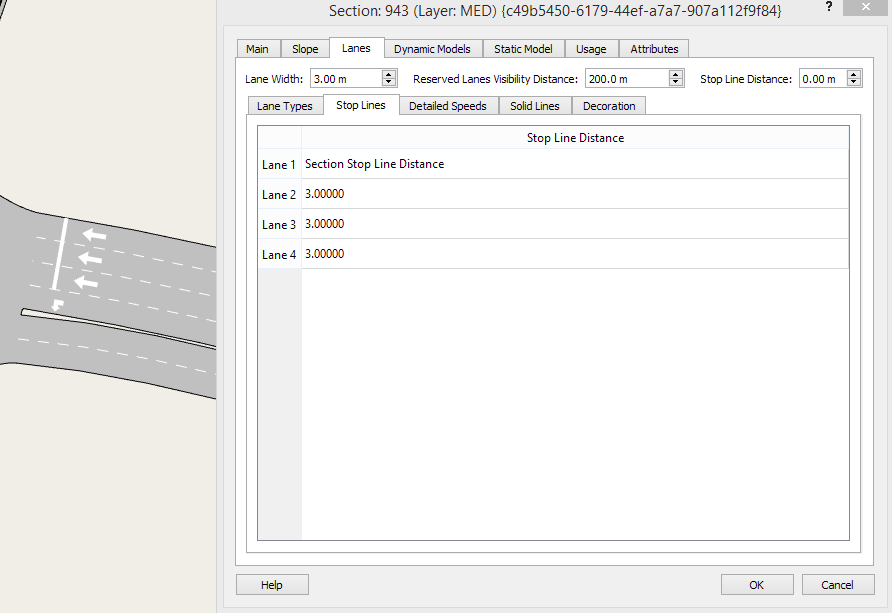
Velocidades Detalhadas¶
A velocidade pode ser definida por faixa e/ou segmento. Se nenhuma velocidade for especificada, o limite de velocidade da seção será utilizado por padrão e o campo aparecerá vazio.
Use o botão Adicionar para criar uma nova velocidade detalhada. Selecione os segmentos e as faixas onde a velocidade será utilizada e insira o novo limite de velocidade.
É possível selecionar todos os segmentos de uma faixa particular (coloque Qualquer na coluna de segmento) ou todas as faixas de um segmento particular (coloque Qualquer na coluna de faixa). Se tanto o segmento quanto a faixa estiverem definidos como Qualquer, a velocidade definida será ignorada, pois é equivalente a definir a velocidade da seção.
Para remover informações de velocidade detalhadas, selecione-a e clique no botão Excluir.
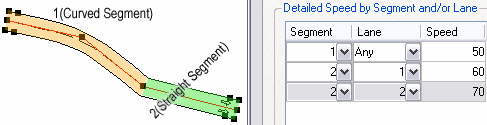
Decoração¶
Isso define a largura de um acostamento que pode ser desenhado em cada lado da seção.
Faixas Contínuas¶
As faixas contínuas são criadas na seção usando manipulação direta. Os passos necessários para editar uma faixa contínua são:
- Ative a Ferramenta de Faixa Contínua e clique na faixa da seção à esquerda do separador de faixas onde a faixa contínua deve ser localizada.
- Usando a ferramenta de seleção, selecione a faixa contínua (a seção onde a faixa contínua é colocada precisa ser selecionada primeiro).
- Arraste-a para alterar seus pontos de início ou fim, ou mova-a para a esquerda, direita ou centro da linha da faixa.

As faixas contínuas são usadas no simulador microscópico para evitar que os veículos mudem de faixa onde estão localizadas. Elas não são consideradas no simulador mesoscópico.
As faixas contínuas podem ser localizadas de três maneiras diferentes, com comportamentos correspondentes diferentes nos veículos:
- Em cima da linha pontilhada que separa duas faixas. Neste caso, veículos não poderão mudar de faixas da esquerda para a direita nem da direita para a esquerda.
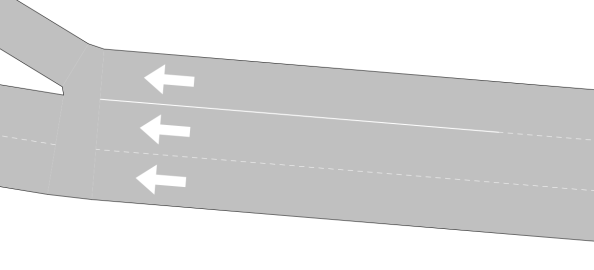 - À esquerda da linha pontilhada que separa duas faixas no sentido da circulação dos veículos. Neste caso, veículos não poderão mudar de faixas da esquerda para a direita, mas poderão mudar de faixas da direita para a esquerda.
- À esquerda da linha pontilhada que separa duas faixas no sentido da circulação dos veículos. Neste caso, veículos não poderão mudar de faixas da esquerda para a direita, mas poderão mudar de faixas da direita para a esquerda.
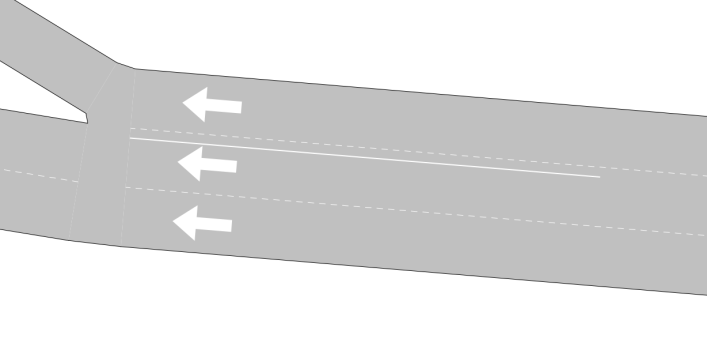
- À direita da linha pontilhada que separa duas faixas no sentido da circulação dos veículos. Neste caso, veículos não poderão mudar de faixas da direita para a esquerda, mas poderão mudar de faixas da esquerda para a direita.

Veículos não mudarão de faixa se isso implicar cruzar uma faixa contínua (localizada em seu lado ou em cima da separação da faixa) durante a primeira metade de sua manobra de mudança de faixa. Se uma faixa contínua separa faixas que levam a diferentes movimentos de curva no final de uma seção, veículos que não conseguirem chegar à sua faixa-alvo antes do início da faixa contínua perderão a curva.
As faixas contínuas são propagadas através dos nós se estiverem presentes no último metro da seção de origem e no primeiro metro da seção de destino.
Dados dos Modelos Dinâmicos¶
A figura abaixo mostra as opções que aparecem quando os modelos Micro e Meso são selecionados e fornece os dados comuns usados pelos simuladores baseados em veículos.
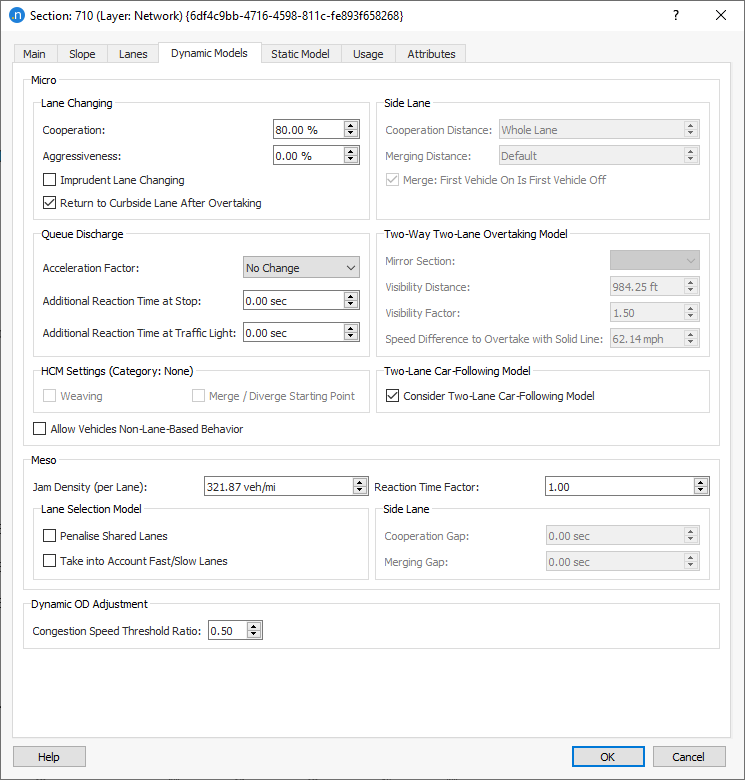
Dados do Simulador Microscópico Aimsun Next¶
Atributos usados apenas na microsimulação também podem ser definidos neste editor.
Os parâmetros relacionados à mudança de faixa são:
-
Cooperação: Este parâmetro denota a porcentagem de cooperação de veículos a montante para criar um espaço para um veículo tentando mudar de faixa.
-
Agressividade: Este parâmetro, juntamente com o Nível de Agressividade no tipo de veículo, permite que os veículos entrem em espaços curtos seguidos por um período de relaxamento. O processo completo respeita a estabilidade de seguimento de veículo. A % de agressividade determina quais veículos com agressividade realmente a aplicarão: a porcentagem de veículos correspondentes aos níveis de agressividade mais altos. Note que veículos que recebem cooperação não entram em espaços curtos.
-
Mudança de Faixa Imprudente: Este parâmetro permite que os veículos entrem em espaços que são curtos demais para respeitar a estabilidade do algoritmo de seguimento de veículo. O veículo mudando de faixa, ou seu seguidor, precisará frear a uma taxa de até o dobro de sua desaceleração máxima.
-
Retorno para a Faixa Lateral Após Ultrapassagem: Se esta opção estiver marcada, os veículos retornarão para a faixa do lado mais próximo após uma manobra de ultrapassagem, Note que este é um comportamento exigido de acordo com as regulamentações de trânsito do Reino Unido e da UE, mas não é universalmente exigido.
Os parâmetros relacionados ao descarte de filas são:
- Fator de Aceleração: Este parâmetro aumenta ou diminui localmente a aceleração máxima dos veículos por um fator de 0.5, Nenhuma Mudança, 2 ou 5.
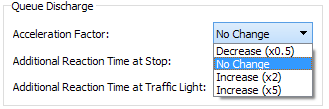
-
Tempo de Reação Adicional em Parada : Esta é uma correção local aditiva do tempo de reação global em parada. Se for negativo, encurta o tempo de reação em parada na seção.
-
Tempo de Reação Adicional em Semáforo: Uma correção local aditiva do tempo de reação global em um semáforo. Se for negativo, encurta o tempo de reação à mudança do semáforo na seção.
Os parâmetros relacionados às faixas laterais são:
-
Distância de Cooperação de Faixa Lateral: Este parâmetro é a distância daquelas faixas laterais que são consideradas faixas de rampa. Isso é usado para o modelo específico de mudança de faixa aplicado nas rampas, como descrito na seção Modelo de Rampa. Isso significa que um critério diferente para determinar se considerar faixas laterais como rampas ou não pode ser aplicado a diferentes partes da rede. O usuário pode ter controle local do modelo de mudança de faixa de rampa, facilitando o processo de calibração.
-
Distância de Fusão de Faixa Lateral: Este parâmetro define a distância da qual os veículos são autorizados a fundir-se ao fluxo principal dentro do modelo de rampa. Definir uma distância maior que a distância de cooperação não tem efeito. O valor padrão corresponde a 5 vezes o máximo da distância percorrida em um tempo de reação e o comprimento do veículo, que é escolhido para permitir que o veículo se una à via principal antes que seja necessário desacelerar no final da rampa.
-
Fusão de Faixa Lateral: Primeiro Veículo Entrada é Primeiro Veículo Saída: Define se apenas o primeiro veículo dentro do modelo de rampa é permitido fundir-se ao fluxo principal ou se veículos que não estão em primeiro na fila também poderiam tentar fundir-se.
O modelo de ultrapassagem bidirecional de duas faixas permite que veículos ultrapassem uns aos outros em uma via de mão única, com o veículo que ultrapassa ocupando o lado oposto da estrada enquanto ultrapassa o veículo mais lento. Para criar uma área de ultrapassagem bidirecional de duas faixas, as seções devem ser vinculadas como Espelhos entre si para permitir que um veículo em uma delas pareça mover-se para a outra. Para vincular seções:
- Edite uma seção de duas faixas, de duas vias, criando uma seção de duas faixas,
- Gere a seção na direção oposta (chamada de seção espelho)
- Edite os atributos do modelo de ultrapassagem bidirecional preenchendo o número de ID da correspondente seção espelho. As opções no editor serão nenhuma ou a seção oposta.
Após inserir um número de ID válido, a seção espelho é deslocada e redimensionada para ficar abaixo da seção original; ambas as seções podem então ser editadas graficamente como uma única seção bidirecional. Faixas contínuas podem ser usadas para delinear zonas nas quais ultrapassagens não são permitidas. Essas faixas contínuas devem ser colocadas em ambas as seções se relevantes para ambas as direções.
A Distância de Visibilidade & Fator de Visibilidade: Esses parâmetros são discutidos na Modelagem de Microsimulação; Movimento de Veículos (seção de ultrapassagem bidirecional) junto com os parâmetros correspondentes de veículos e da rede.
A Diferença de Velocidade para Ultrapassar com Faixa Contínua é a diferença de velocidade sobre a qual é permitido ultrapassar veículos lentos, mesmo com uma faixa contínua presente.
Veículos também podem ser autorizados a usar o Modelo de Seguimento de Veículos de Duas Faixas nesta seção, que inclui a influência dos veículos em faixas adjacentes no modelo de seguimento de veículos.
Permitir Comportamento Não Baseado em Faixa para Veículos ativa o modelo não baseado em faixa nesta seção para tipos de veículos com esse comportamento habilitado.
Observe que ativar o comportamento não baseado em faixa no nível da seção permite a consideração de espaço lateral em todo o trânsito, ou seja, para ambos veículos não baseados em faixa e veículos baseados em faixa. Para mais informações, veja Simulação Microscópica Não Baseada em Faixa.
Estatísticas HCM ¶
Clicar na opção Ferramentas/Construir Áreas HCM mostra as áreas HCM no modelo. Abordagens são representadas por um polígono azul apenas nas seções. Esses polígonos de abordagem são identificados por nome (A.approach_ID) e ID externo (node_ID.approach_ID.A para seções de abordagem e node_ID.approach_ID.S para seções de abordagem que mantêm estatísticas).
Áreas de fusão são representadas por um polígono vermelho escuro e áreas de Mescla/Diverge são representadas por um polígono verde cobrindo seções e nós.
Abordagens¶
Os requisitos para construir entidades HCM são:
-
Todos os objetos elegíveis devem estar dentro de uma área de simulação microscópica e ser ativados na configuração atual da geometria, bem como incluir a definição de um tipo HCM em seu Tipo de Via.
-
Objetos de rede (seções, nós, curvas) só podem pertencer a uma entidade HCM. A ordem de construção das entidades HCM é nós, áreas de tecelagem, áreas de mescla-divergência e, finalmente, todas as seções que incluem a definição de um tipo HCM em seu Tipo de Via. Além disso, seções que são elegíveis para ser marcadas como abordagem HCM devem incluir no Tipo de Via o tipo HCM Urbano.
O nó de origem da abordagem HCM deve atender a um dos seguintes requisitos:
- Se o nó de origem for uma interseção sinalizada, então deve ter pelo menos em uma de suas curvas um plano de controle aplicado, excluindo curvas que incluem um sinal de dê preferência ou de parada.
- Se o nó de origem não for uma interseção sinalizada, então deve ter sinal de dê preferência ou de parada em todas as curvas do nó de origem.
O processo de construção dos nós é:
- Primeiro os sinalizados,
- Depois os sinais de dê preferência ou de parada e
- Por último, aqueles que incluem uma faixa de pedestres ou área de travessia.
Esta última etapa no processo de construção das abordagens visa evitar cortar uma abordagem dos primeiros dois pontos por um nó sinalizado unidirecional que inclua uma travessia de pedestres. Essas últimas abordagens criadas podem ser sinalizadas ou controladas por dê preferência ou sinal de parada, dependendo de sua natureza (veja a tabela LOS).
Uma abordagem para uma interseção sinalizada é definida, no HCM, para se estender para trás a partir da linha de parada uma distância suficiente para incluir a fila máxima durante o período de estudo. Assim, na aba Estatísticas no Editor de Cenário, o usuário pode definir a distância máxima considerada na propagação das abordagens como um parâmetro global na Rede:
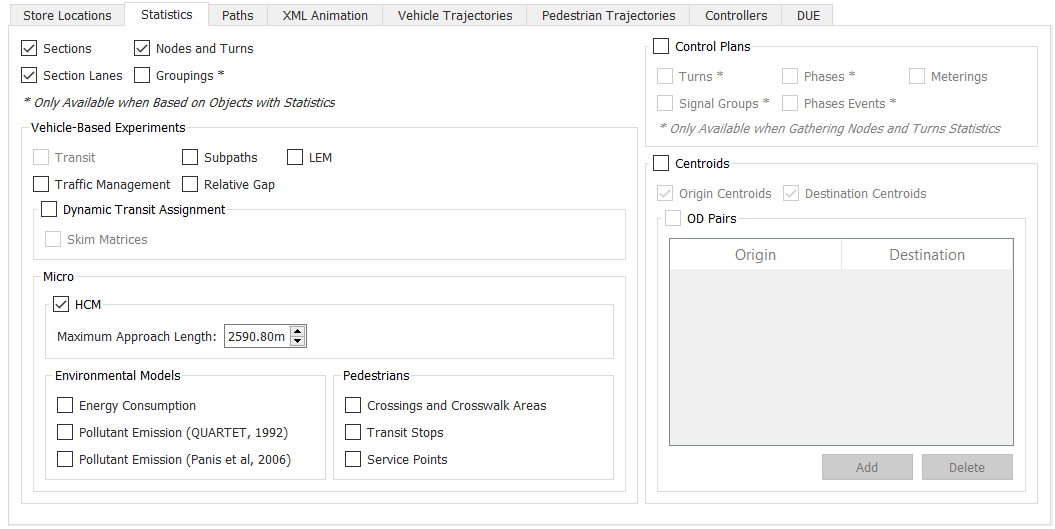
Devido a configurações geométricas, abordagens modeladas no Aimsun Next podem ser limitadas ao alcançarem uma interseção sinalizada ou sinais de dê preferência/parada em todas as curvas do nó a montante (veja o capítulo dos Algoritmos HCM).
Veja exemplos de cruzamentos de pedestres em meio ao bloco com sinal de trânsito, baia de curva na entrada e saída:
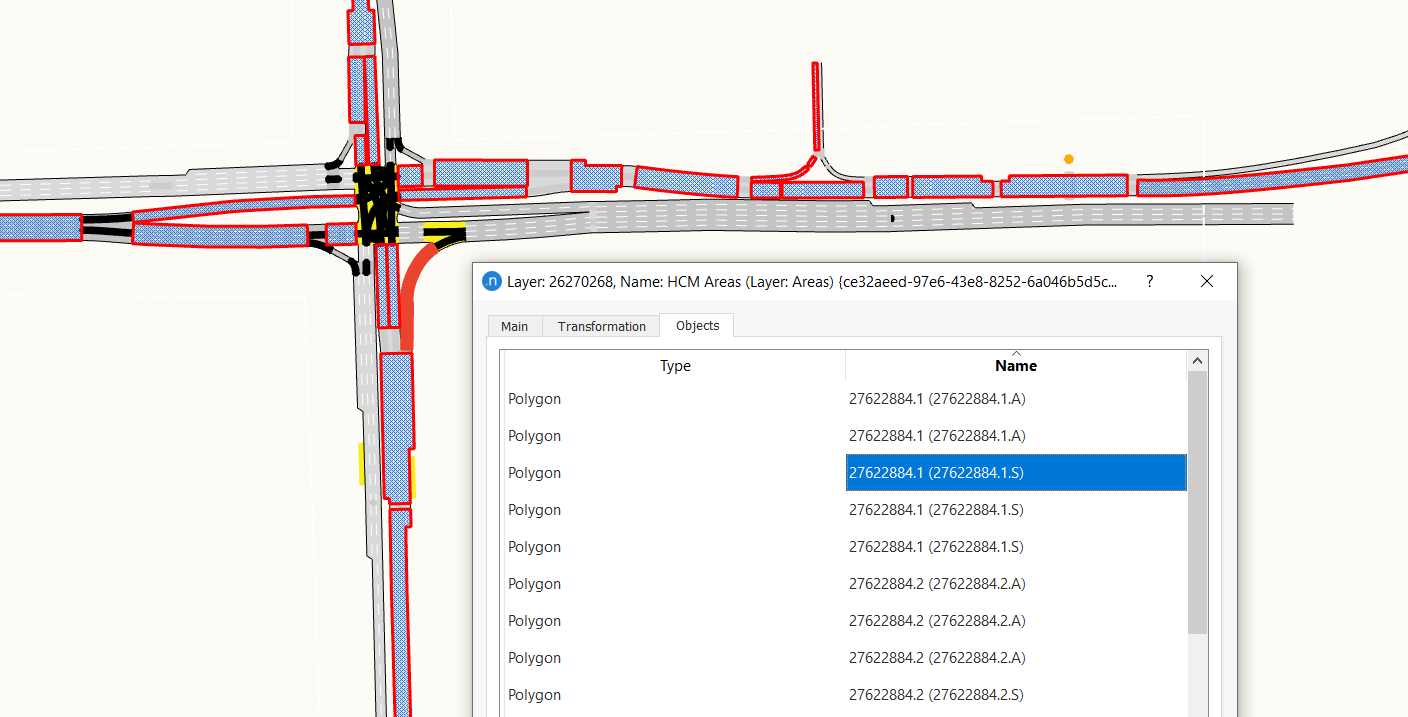
Exemplos de pequenas entradas:
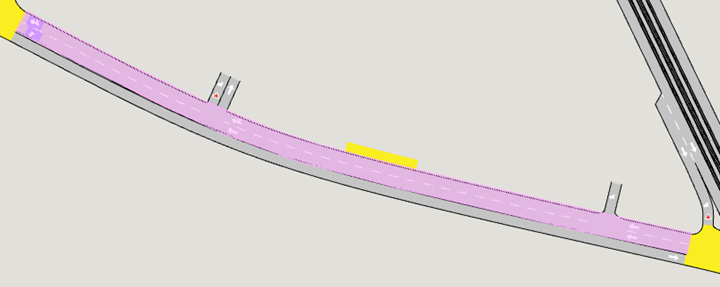
Exemplos de interseção com controle de parada bidirecional:
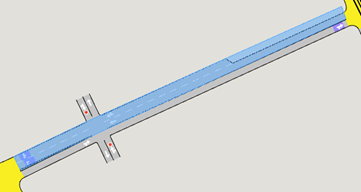
Áreas de Teceiagem¶
As Áreas de Teceagem são onde uma rampa de saída está localizada após uma rampa de entrada, e o tráfego deixando a via no próximo cruzamento deve interagir com o tráfego que está entrando da anterior, bem como com o tráfego contínuo.
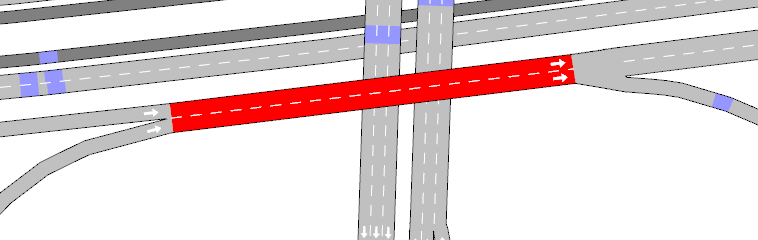
Para definir uma Área de Teceagem; marque a opção Teceagem na seção. Normalmente, uma área de teceagem é codificada como uma única seção com duas seções de entrada e duas seções de saída.

A opção só é ativada quando a seção de Tipo de Via HCM é configurada como Rodovia ou Rodovia Multilane.
Área de Mescla/Diverge¶
A seleção de Ponto de Início de Mescla/Diverge define a seção como a primeira seção em uma configuração de mescla, o que significa que possui uma faixa lateral de entrada, ou a primeira seção em uma configuração de diverge, o que significa que possui uma faixa lateral de saída. A verificação notifica o Aimsun Next para reunir estatísticas HCM.

A opção só está disponível se a seção tiver uma faixa de entrada ou uma faixa de saída.
Simulador Mesoscópico Aimsun Next¶
O modelo do simulador mesoscópico Aimsun Next utiliza os seguintes parâmetros que são descritos na Seção de Modelagem de Tráfego Mesoscópico:
- Densidade de Congestionamento: Denota a capacidade da seção. Quando uma faixa atinge essa Densidade de Congestionamento, a faixa é considerada cheia e mais veículos não podem entrar até que o primeiro veículo na faixa saia.
-
Fator de Tempo de Reação: Este é um parâmetro local que multiplica o tempo de reação global do veículo. Ele proporciona mais flexibilidade no processo de calibração, permitindo mudanças no tempo de reação do veículo na seção atual. O uso do modelo de Fator de Tempo de Reação é detalhado na Modelagem de Tráfego Mesoscópico. Embora, em geral, esse parâmetro seja definido como 1, ele pode ser usado para calibrar situações extremas; por exemplo:
- Seções com alta inclinação.
- Seções com uma curva acentuada para a esquerda ou para a direita.
- Outras situações suscetíveis de serem influenciadas pelo tempo de reação do veículo.
-
Modelo de Seleção de Faixa: Existem duas opções:
- Punir faixas compartilhadas: Quando uma faixa é compartilhada por mais de uma curva da seção, ela é punida no modelo de seleção de faixas.
- Levar em conta faixas rápidas/lentas: Veículos lentos são tendenciosos a usar faixas lentas e veículos rápidos em direção às faixas rápidas.
-
Desativar Seleção de Faixa na Simulação Mesoscópica: Nota Esta opção está disponível na aba Atributos. Ela desativa o modelo de seleção de faixas para que todos os veículos escolham a faixa mais próxima com base na conectividade da rede. Esta opção deve ser usada apenas em situações muito específicas onde o modelo de seleção de faixas interno não atende aos requisitos da simulação.
Faixa Lateral: Existem duas opções:
-
Espaço de Cooperação: É o tempo (em segundos) que os veículos da linha principal forçarão a ter como intervalo sempre que veículos se fundirem na faixa lateral (rampa). Isso é para facilitar a incorporação do tráfego. O único veículo que será atrasado é o veículo na primeira faixa principal adjacente à rampa.
-
Espaço de Fusão: É o espaço mínimo que veículos na faixa lateral (rampa) procuram para se fundir na linha principal.
Ajuste Dinâmico de OD¶
A razão do limite de velocidade de congestionamento é usada para definir se uma seção é marcada como congestionada como uma proporção do limite de velocidade para uma seção. É usada no Ajuste Dinâmico de OD.
Funções de Custo Dinâmico (para veículos que saem)¶
As funções de custo usadas nas seções de saída para os cálculos de escolha de rota do simulador dinâmico (veja a seção Nota para Usuários do Aimsun Next Micro e Meso) são selecionadas aqui.
Aba de Dados de Modelos Estáticos¶
Esta aba permite a seleção do VDF (função de atraso de volume) a ser usada pelas operações de planejamento de transporte. Ela aparece quando o modelo Estático é selecionado.
O volume adicional é um parâmetro que representa um fluxo fixo em uma seção especificada em PCUs, que passará por ele independentemente do restante do fluxo na rede. Por exemplo, alguns modelos macro usaram isso para modelar uma queda de capacidade aplicada à rede viária devido ao tráfego de bicicletas que foi estimado de forma independente.
Aba de Uso¶
Esta aba exibe o uso desta seção em outros objetos, como linhas de transporte público, grupos semafóricos ou ações de gerenciamento de tráfego.
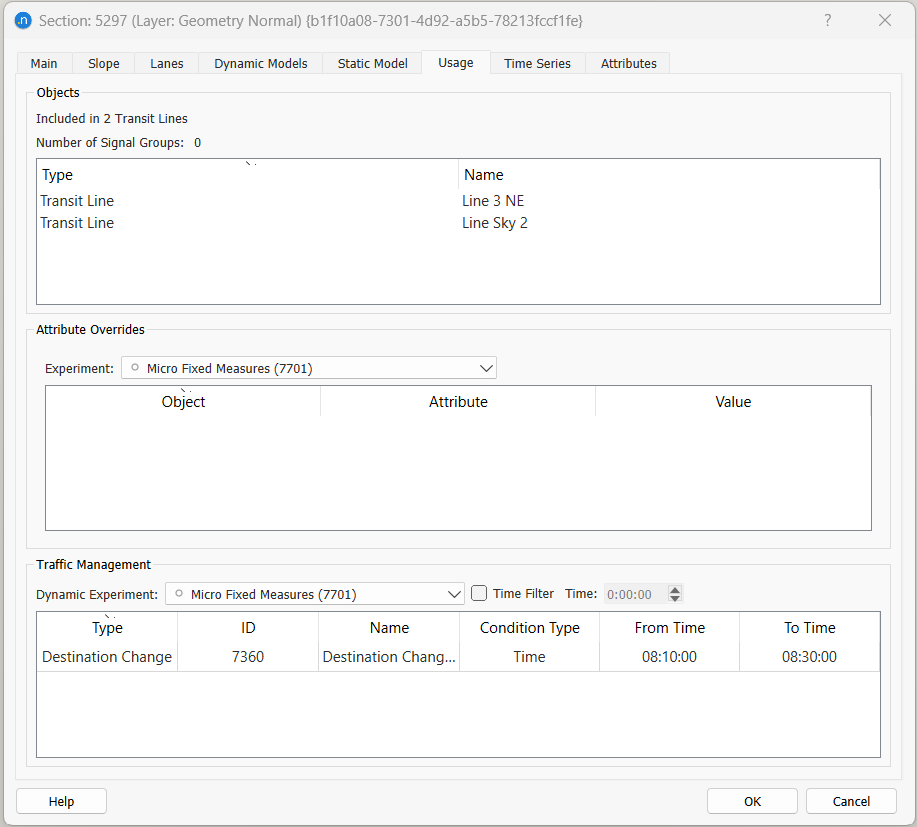
Editor de Seção: Aba de Filas Virtuais¶
Se uma Seção de Via estiver na borda da rede viária ou na borda de uma sub-área, e houver congestionamento nesse segmento que cause uma Fila Virtual, então uma aba Fila Virtual é criada para a seção. Esta aba mostra o histórico recente do tamanho da fila para diferentes tipos de veículos.

O histórico completo da fila virtual para o período de simulação está disponível no Editor de Séries Temporais, como mostrado abaixo para a mesma fila.